Remediați Google Foto în imposibilitatea de a salva modificările
Miscellanea / / April 03, 2023
Google Foto este o aplicație de stocare media mobilă. Aplicația este dezvoltată de Google pentru Android, IOS și chiar pentru web. Utilizatorii își pot accesa fotografiile și videoclipurile și pot edita și organiza aceste fișiere media cu aplicația Google Foto. Din cauza mai multor erori, uneori, utilizatorii pot avea Google Foto în imposibilitatea de a salva modificările erori în timp ce folosesc aplicația Google Foto. Această eroare apare atunci când utilizatorii își editează fotografiile în Google Foto și apoi se întâlnesc cu o eroare Google nu poate salva modificările. Această eroare comună apare de obicei din cauza problemelor de stocare și cache. În acest ghid, vom discuta de ce Google Foto nu se salvează pe dispozitivul dvs. și cum să remediați aceste probleme.

Cuprins
- Cum să remediați Google Foto în imposibilitatea de a salva modificările
- Metoda 1: Reporniți dispozitivul
- Metoda 2: Actualizați aplicația Google Foto
- Metoda 3: Oprirea forțată a aplicației Google Foto
- Metoda 4: Ștergeți memoria cache Google Photos
- Metoda 5: Modificați setările de stocare
- Metoda 6: Remontați cardul SD
- Metoda 7: Mutați imaginile în memoria telefonului
- Metoda 8: Activați utilizarea datelor de fundal
- Metoda 9: Dezactivați restricțiile de fundal
- Metoda 10: Resetarea din fabrică a dispozitivului
Cum să remediați Google Foto în imposibilitatea de a salva modificările
Pot exista mai multe motive pentru aceste erori; unele dintre erorile posibile sunt enumerate mai jos.
- Erorile și erorile aplicației sunt cele mai frecvente motive pentru erorile Google Foto
- Datele excesive din cache stocate în aplicație pot provoca, de asemenea, mai multe erori, inclusiv eroarea în imposibilitatea de a salva fișierul
- Problemele de stocare a telefonului pot cauza și această eroare
- Cardurile SD corupte și configurarea incorectă a cardului SD pot cauza, de asemenea, o eroare Google Foto
Următorul ghid va discuta metode de rezolvare Fotografii Google nu se pot salva problemele legate de modificări.
Notă: Deoarece smartphone-urile nu au aceeași opțiune de setări și variază de la producător la producător, prin urmare, asigurați-vă setările corecte înainte de a schimba oricare. Următoarele metode sunt din Moto G60 smartphone.
Metoda 1: Reporniți dispozitivul
Erorile Google Foto sunt adesea temporare și sunt cauzate de întârzierea dispozitivului. Întârzierea poate fi asociată cu defecțiuni ale sistemului de operare. Puteți remedia această eroare pur și simplu repornind smartphone-ul.
1. Țineți apăsat butonul de pornire și așteptați Opțiuni de putere a aparea.
2. Selectează Repornire opțiune.
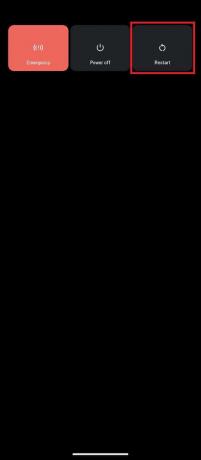
Metoda 2: Actualizați aplicația Google Foto
Google continuă să furnizeze noi actualizări pentru Google Foto, este important să îmbunătățim experiența utilizatorului și să eliminați erorile din versiunea anterioară. Dacă nu v-ați actualizat aplicația Google Foto de mult timp, ar trebui să luați în considerare actualizarea aplicației pentru a rezolva problemele cu Google Foto care nu poate salva modificările. Actualizarea aplicației poate răspunde la întrebarea de ce Google Foto nu salvează fișierele.
1. Deschis Magazin Google Play pe dispozitivul dvs.

2. Caută Google Foto din bara de căutare.

3. Selectați Google Foto din rezultatele căutării și atingeți Actualizați buton.

4. Odată ce actualizarea este terminată, aplicația dvs. ar trebui să fie bună de utilizat.
Citește și:Remediați Google Foto care nu încarcă fotografii pe Android
Metoda 3: Oprirea forțată a aplicației Google Foto
Dacă eroarea este cauzată de erori și întârzieri în aplicația Google Photo, puteți încerca să remediați acest lucru forțând Google Foto să nu mai ruleze și apoi relansând aplicația.
1. Navigați la dispozitivul dvs Setări.

2. În setări, atingeți Aplicații și notificări.
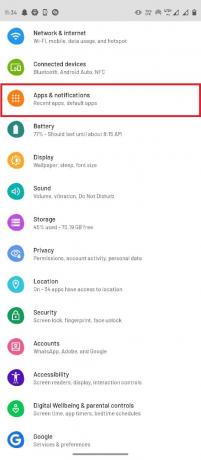
3. Apăsați pe Vedeți toate aplicațiile opțiune.
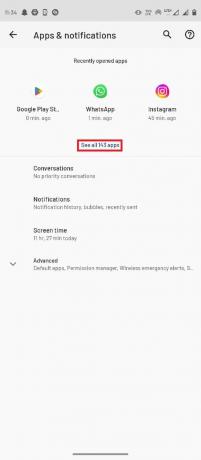
4. Selectează Fotografii aplicația.
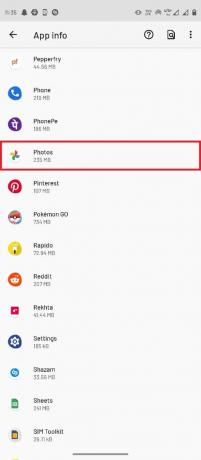
5. Apăsați pe Forță de oprire.
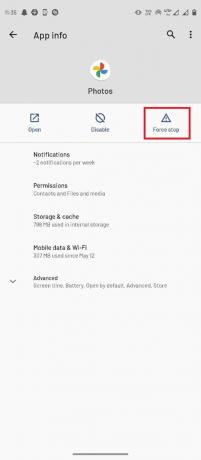
Metoda 4: Ștergeți memoria cache Google Photos
Fișierele cache pot fi responsabile pentru diverse erori din aplicațiile mobile, inclusiv Google Foto, care nu poate salva erorile de modificări. Puteți evita cu ușurință această eroare pur și simplu ștergând memoria cache pentru aplicația Google Foto, remediarea erorii Google nu poate salva modificările.
1. Lansați Aplicația Setări pe dispozitivul dvs.
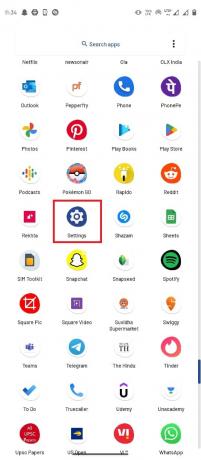
2. Apoi, atingeți Aplicații și notificări.
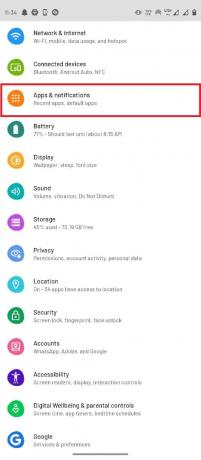
3. Apăsați pe Vedeți toate cele 143 de aplicații.
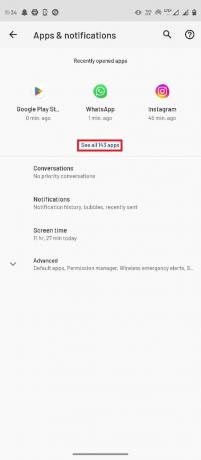
4. Selectează Fotografii aplicația.
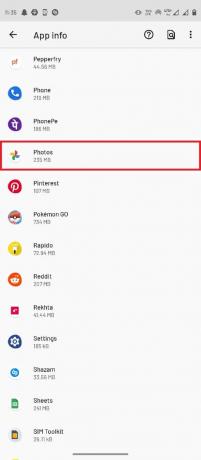
5. Localizați și selectați Stocare și cache.
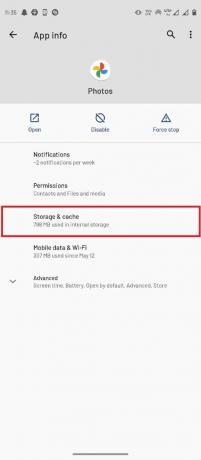
6. Aici, atingeți Goliți memoria cache.
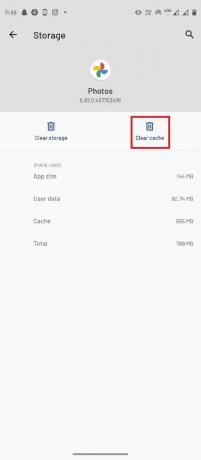
Citește și:Cum să adăugați automat filigran la fotografii pe Android
Metoda 5: Modificați setările de stocare
Dacă cardul SD nu are acces la galeria telefonului, este posibil să primiți erori Google Foto, prin urmare, pentru a remedia această problemă, va trebui să acordați acces la cardul SD.
1. Deschide Google Foto aplicația.
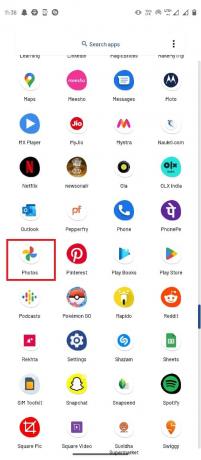
2. Din colțul din dreapta sus selectați pictograma profilului și apoi selectați Setări pentru fotografii.
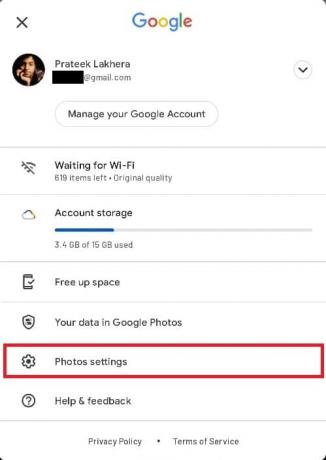
3. Apoi, atingeți Acces card SD.
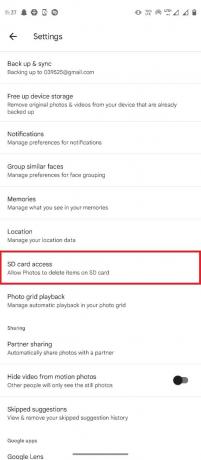
4. Urmați pașii menționați pe această pagină.
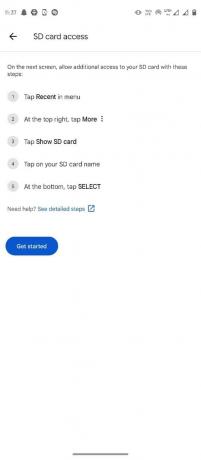
Metoda 6: Remontați cardul SD
Dacă Google Foto nu poate salva modificările apare o eroare cu fișierele stocate pe cardul SD, problema poate fi cauzată de cardul SD însuși. Una dintre primele metode prin care puteți încerca să remediați problemele cardului SD este să remontați cardul în telefon.
1. Accesați slotul pentru card SD de pe smartphone-ul dvs. și scoateți cardul SD.
2. Cu grijă, așezați Card SD pe tavă și introduceți-l înapoi în telefon.
3. In cele din urma, reporniți telefonul.
Citește și:Îmbinați mai multe conturi Google Drive și Google Foto
Metoda 7: Mutați imaginile în memoria telefonului
Dacă cardul SD are în continuare probleme cu Google Foto aplicație, puteți încerca să mutați fișierele din folderele cardului SD în folderele din memoria telefonului.
1. Lansați Fișiere aplicația și selectați imaginile.

2. După selectarea fotografiilor, atingeți butonul pictogramă cu trei puncte din colțul din dreapta sus.
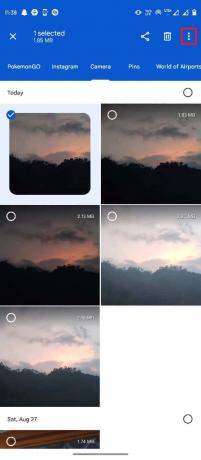
3. Apoi, atingeți Mutați la.
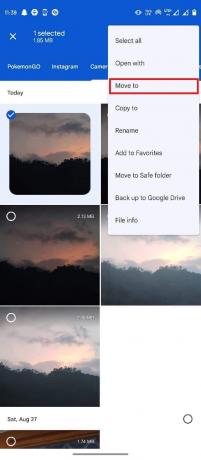
4. Acum selectați Stocare internă și selectați folderul țintă.
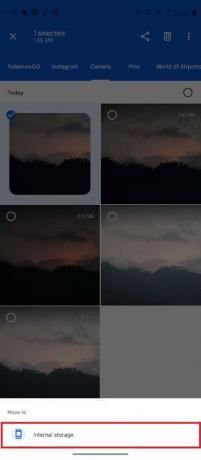
5. În cele din urmă, atingeți Mută-te aici pentru a plasa fișierul în acest folder.
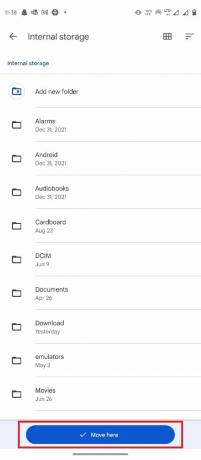
Metoda 8: Activați utilizarea datelor de fundal
Din diverse motive, dacă ați refuzat accesul Google Foto la datele de fundal, acest lucru poate cauza mai multe erori în aplicația dvs. Google Foto, inclusiv în Google Foto, care nu poate salva problemele legate de modificări. Pentru a evita acest lucru, puteți activa accesul la Google Foto pentru utilizarea datelor de fundal prin setări.
1. Apăsați pe Google Foto pictograma aplicației pentru câteva secunde și selectați Informații despre aplicație.
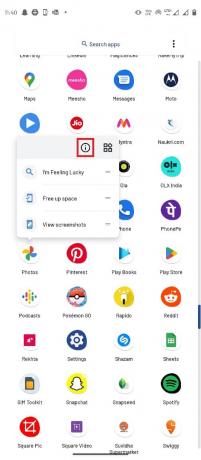
2. Aici, selectează Date mobile și Wi-Fi.
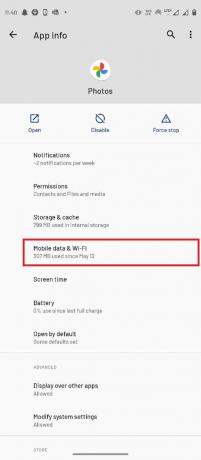
3. Porniți Date de fundal comutare.
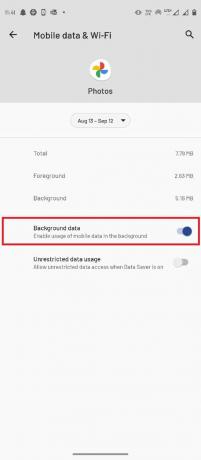
Citește și:Cum să remediați Google Foto afișează fotografii goale
Metoda 9: Dezactivați restricțiile de fundal
Similar cu utilizarea datelor de fundal, dacă ați activat restricția de fundal pentru Google Foto, aceasta poate provoca mai multe erori în aplicație. Va trebui să dezactivați restricțiile de fundal pentru Google Foto.
1. Tine Google Foto pictograma aplicației și selectați Informații despre aplicație.
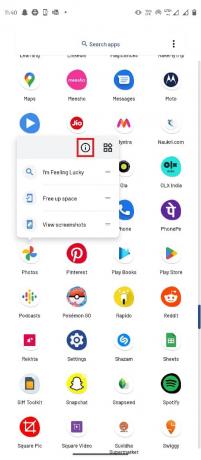
2. Aici, selectați Avansat opțiune.
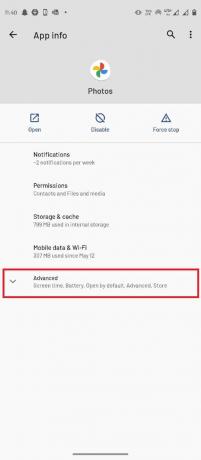
3. Acum, selectează Baterie.
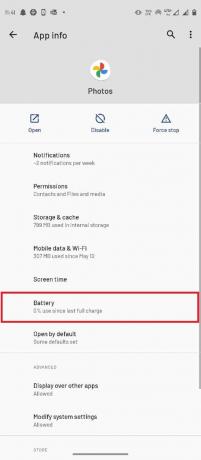
4. Apăsați pe Restricții de fundal.
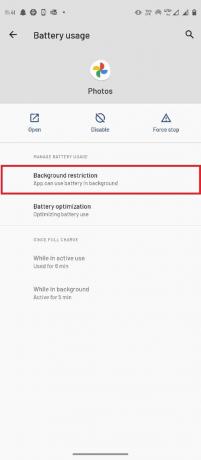
5. În cele din urmă, selectați Elimina pentru a confirma modificările.
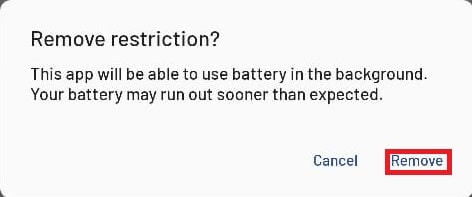
Citește și:Cum să obțineți spațiu de stocare nelimitat pe Google Foto
Metoda 10: Resetarea din fabrică a dispozitivului
Dacă niciuna dintre metodele anterioare nu funcționează și nu puteți înțelege de ce Google Foto nu salvează imaginile. La remediați Google Foto, imposibil de salvat problemele modificărilor, încercați să efectuați o restaurare din fabrică a smartphone-ului dvs.
Notă: Înainte de a reseta Android-ul din fabrică, trebuie să faceți o copie de rezervă a tuturor datelor. Dacă nu știți cum să faceți backup pentru Android, urmați ghidul nostru pentru Faceți backup pentru datele telefonului dvs. Android.
Pentru a vă reseta mobilul din fabrică, citiți și implementați pașii din ghidul nostru Cum să resetați greu orice dispozitiv Android.
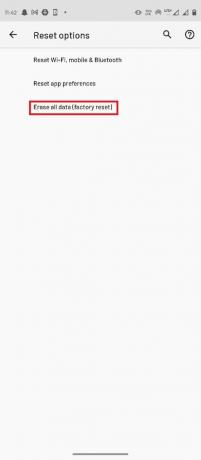
Întrebări frecvente (FAQs)
Î1. Îmi pot edita fotografiile cu Google Foto?
Ans. da, vă puteți edita fotografiile și videoclipurile în aplicația Android Google Foto, editorul vine cu instrumente și filtre extinse de editare.
Q2. De ce nu funcționează Google Foto corect?
Ans. Pot exista diverse motive pentru care Google Foto nu funcționează corect, cum ar fi probleme cu memoria cache, erori în aplicație și probleme cu cardul SD.
Q3. Cum să remediați erorile Google Foto?
Ans. Puteți remedia erorile Google Foto actualizând aplicația sau ștergeți datele din cache.
Recomandat:
- De ce Fubo nu funcționează în Windows 10?
- Remediați în prezent Imposibil de trimis mesajul dvs. pe Outlook Mobile
- Cum să recuperați un document Google șters de pe Google Drive
- Cum să eliminați un cont din Google Foto
Sperăm că acest ghid v-a fost de ajutor și că ați reușit să remediați Google Foto nu poate salva modificările probleme. Spuneți-ne care metodă a funcționat cel mai bine pentru dvs. Dacă aveți sugestii sau întrebări, vă rugăm să ne spuneți în secțiunea de comentarii de mai jos.
Nu împărtășiți informațiile mele personale.



